Android开发学习2--Android Studio目录结构、Module目录介绍、Android创建及运行和HelloWord的扩展----极其简单的游戏界面
学习笔记:
1.Android Studio项目结构
Android Studio提供了很多项目结构,最常用的是Android 和 project
Project列举出了所有文件。
建议使用Android项目结构。
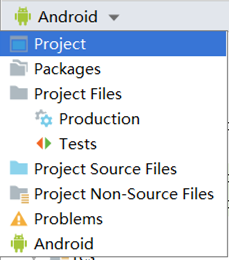
2.Android项目结构
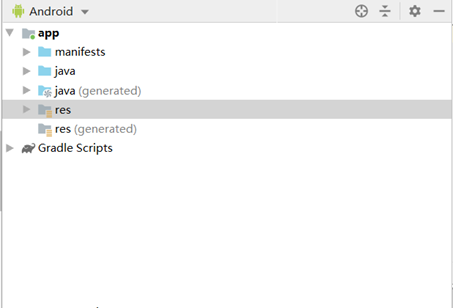
app是一个Module。
Manifests节点显示的是Android的全局描述文件。
Java节点显示的是java源码文件。
Res节点显示的是资源文件。
3.manifests节点
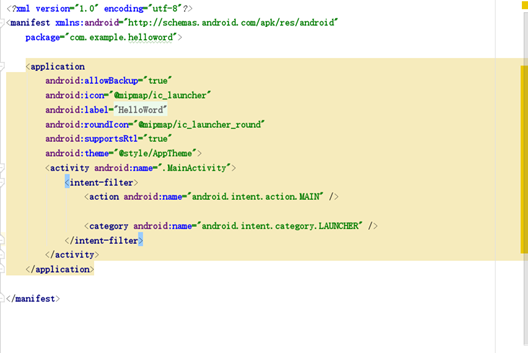
manifests节点一般情况下只有一个AndroidManifest.xml文件(Android的全局描述文件)。
前三行 默认生成
<application></ application>标记 配置整个应用的一些属性
android:icon="@mipmap/ic_launcher" 配置应用图标
android:label="@string/app_name" 配置应用姓名
<activity android:name=".MainActivity">
<intent-filter>
<action android:name="android.intent.action.MAIN" />
<category android:name="android.intent.category.LAUNCHER" />
</intent-filter>
</activity>
用于将当前<activity>配置成应用入口
4.java节点

用于显示Android里面所有的包和Android源文件的
第一个中含有 MainActivity文件。
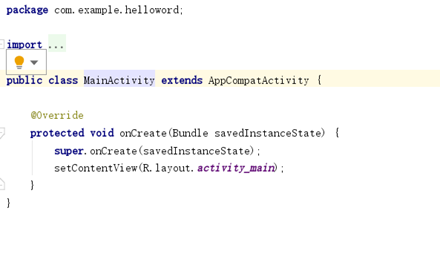
这是一个java类 类名为ManActivity 继承自 AppCompatActivity
里面重写了一个onCreate方法,项目开发中的activity代码大多写在onCreative中
setContentView(R.layout.activity_main); 显示当前activity要显示的布局文件。
第二个节点用于单元测试
5.R文件创建错误的解决方法

Build—>Clean project
6.res节点
显示保存在res目录下的资源文件的。
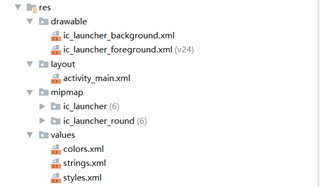
drawable目录: 主要保存位图文件(PNG,JPEG或者GIF)、9Patch图片文件、Shape Drawable、Drawable对象等XML资源文件。(绘制几何图形)
Layout目录:包含activity_main.xml默认布局文件
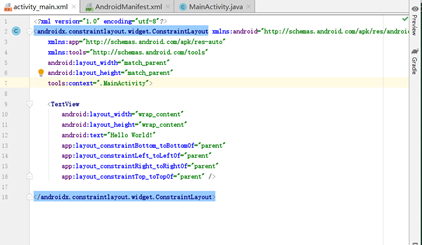
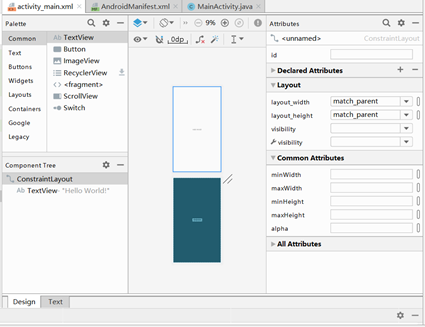
Mipmap子目录:保存启动图标文件
表示不同分辨率 越靠下分辨率越高
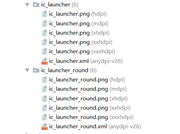
如何向mipmap中拷贝自己的图片:
复制图片,单机mipmap,然后ctrl+v 进入选择路径界面,选择不同分辨率。
总结:9-Patch图片和Shape资源文件只能放在Drawable目录中
需要适应屏幕分辨率的文件推荐放在mipmap目录中,可以提高性能、占用内存少
Value子目录:保存颜色、样式、格式等资源。
7.使用Android模拟器。
AVD Android Virtual Device
创建:工具栏寻找

启动模拟器
8.Android模拟器的基本设置。
设置语言和时间:跟手机一样
9.运行Android应用。
使用模拟器运行:
选择想要运行的应用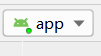
 运行
运行
连接手机运行Android应用:使用应用宝或者电脑管家协助管理手机,然后使用Android运行应用(就是将虚拟机替换为你的设备)
10、HelloWord扩展实验
新建一个Module并完成一个极其简陋的游戏开始界面。
FileàNewàNew Module
其中要注意:
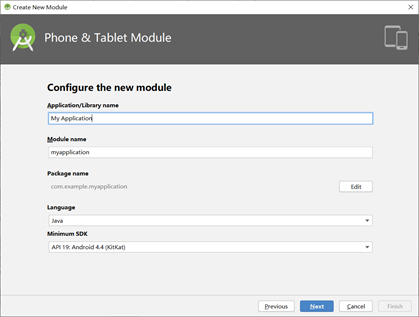
Module name不能是中文。
找到layout-->activity_main.xml进行修改




